Пришлось на Windows 10 поставить программу заполнения налоговой декларации. Установочный файл *.msi. На семерку Windows встала - значит дело не в политиках, а в самом установщике. Нашел следующее решение:
- Запустите редактор реестра (regedit)
- Перейдите к разделу: HKEY_LOCAL_MACHINE\SOFTWARE\Policies\Microsoft\Windows\ и создайте (при отсутствии) в нем подраздел с именем Installer
- В этом подразделе создайте 3 параметра DWORD с именами DisableMSI, DisableLUAPatching и DisablePatch и значением 0 (ноль) у каждого из них.
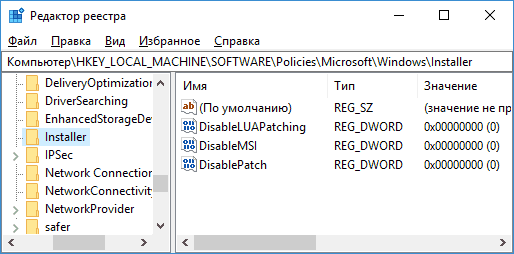
- Закройте редактор реестра, перезагрузите компьютер и проверьте работу установщика. Должно работать.
Подсказка взята с https://remontka.pro/installation-forbidden-system-policy/
Когда при подписании в ЭБ возникает ошибка создания доверенной среды рушится плагин Jinn Client
Чтобы избежать:
Удаляется ветка реестра: HKEY_CURRENT_USER\Software\Security Code\Jinn-Client
Работает.
Для того, чтобы найти заблокированную запись используем графическую утилиту Microsoft Account Lockout and Management Tools. Скачать можно тут.
Вид утилиты:

Разблокировку можно делать из утилиты:
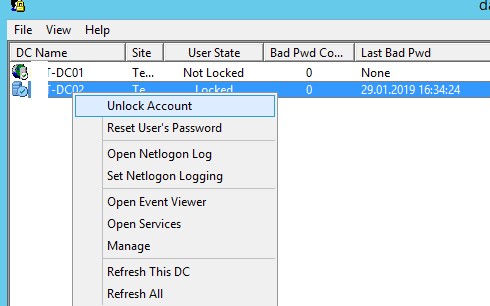
В утилите есть возможность просмотреть журнал событий, отфильтровать события и найти причину блокировки.
Если возникает такой статус, заходим в свойства политики:
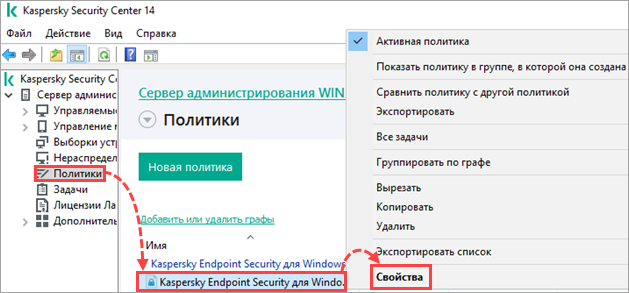
Ставим галку в свойствах политики.
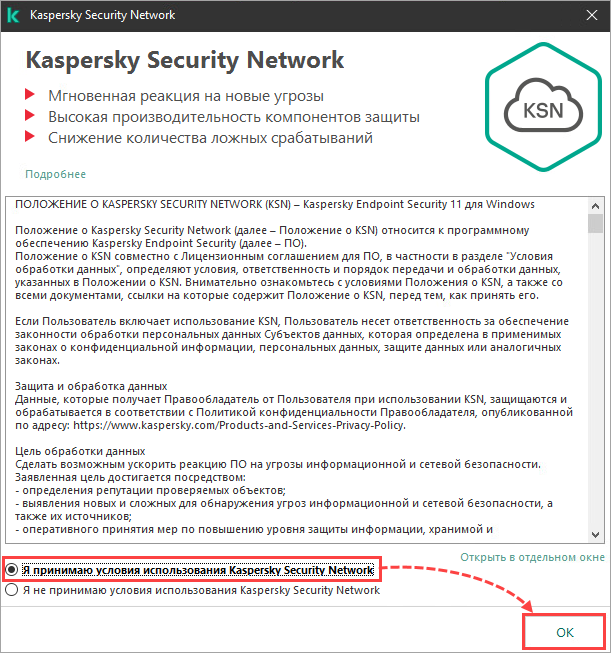
Материал взят с сайта лаборатории Касперского: https://support.kaspersky.ru/kes12/troubleshooting/other/15937
|
$ su - |
Переходим в режим суперпользователя. |
|
# apt-get clean |
Для очистки локального кэша apt (удаление архивов пакетов из /var/cache/apt/archives/, оставшихся после скачивания обновлений) можно выполнить команду: |
|
# remove-old-kernels |
После успешной загрузки на обновленном ядре можно удалить старое, от имени root выполнив команду: |
|
# stmpclean /tmp /var/tmp |
Для удаления старых временных файлов, можно от имени root выполнить команду: |
